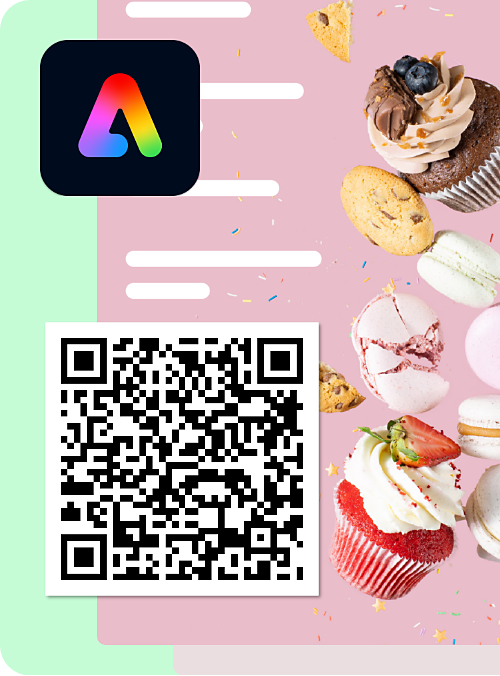在 Adobe Express 首頁,選擇左側面板中的 圖示。
上次更新時間
2025年2月21日
瞭解如何在 Adobe Express 中輕鬆產生二維碼,以共享名片、傳單、促銷資料等的連結。
-
-
在 開始使用 面板中,選取 快速動作 > 產生QR碼。
選取「快速動作」,然後選擇「產生QR碼」。 選取「快速動作」,然後選擇「產生QR碼」。 -
在 連結 面板中輸入或貼上URL。
-
通過 樣式 和 顏色 選項來自訂你的二維碼。
-
從下拉式菜單中選取 文件格式 。
-
選取 下載 以將QR碼儲存至您的裝置,或選取 在編輯器中開啟 以進一步自訂設計。
註解:
- 以Adobe Express製作的QR碼永不過期。此應用程式免費且方便使用,最適合用來為您的服務、網站或產品建立二維碼,以用於海報、表格和傳單。
- QR碼是靜態的,因此如果您需要變更URL,則必須產生新的QR碼。
- 瞭解如何在您的設計開啟時,直接在編輯器中 產生QR碼。